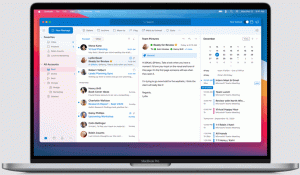כבה הפעלה מחדש אוטומטית של אפליקציות לאחר כניסה ל-Windows 10
כיצד לכבות או להפעיל את האפליקציות מחדש באופן אוטומטי לאחר כניסה ל-Windows 10
החל מעדכון Windows 10 Fall Creators Update, מערכת ההפעלה מסוגלת לפתוח מחדש באופן אוטומטי אפליקציות שפעלו לפני הכיבוי או ההפעלה מחדש. תכונה זו נחשבה על ידי משתמשים רבים כשנויה במחלוקת, ולכן מיקרוסופט הוסיפה סוף סוף אפשרות נפרדת למנוע ממערכת ההפעלה להפעיל מחדש אפליקציות.
אם אתה עוקב אחר פיתוח Windows 10 ומאמרים בבלוג הזה, אולי אתה מכיר את כל השינויים שבוצעו ב-Windows 10. אחד מהם היה היכולת להפעיל מחדש את כל האפליקציות הפועלות לאחר הפעלה מחדש של מערכת ההפעלה לאחר התקנת כל העדכונים. מתחיל עם Windows 10 build 17040, הייתה אופציה, השתמש בפרטי הכניסה שלי כדי לסיים אוטומטית את הגדרת המכשיר שלי לאחר עדכון או הפעלה מחדש תחת הגדרות > חשבונות משתמש > אפשרויות כניסה. כשהיא הושבתה, זה היה אמור למנוע מ-Windows 10 להפעיל מחדש את האפליקציות באופן אוטומטי.
עם זאת, אפשרות זו הוסברה בצורה גרועה ובלבלה הרבה משתמשים. כמו כן, זה לא עבד כמתוכנן. כאשר האפשרות הושבתה, היא גם מנעה ממערכת ההפעלה להשלים את התקנת העדכונים.
לבסוף, מיקרוסופט הפרידה כעת את האפשרות הבודדת הזו לשני מתגים שונים. בנוסף ל
השתמש בפרטי הכניסה שלי כדי לסיים אוטומטית את הגדרת המכשיר שלי לאחר עדכון או הפעלה מחדש, Windows 10 כולל אפשרות חדשה שמור אוטומטית את האפליקציות הניתנות לאתחול שלי כאשר אני יוצא והפעל אותן מחדש לאחר שנכנסתי. הנה איך להשתמש בו.כדי לכבות אוטומטית הפעלה מחדש של אפליקציות לאחר כניסה ב-Windows 10,
- פתח את ה אפליקציית הגדרות.
- עבור אל חשבונות -> אפשרויות כניסה.
- בצד ימין, עבור אל הפעל מחדש אפליקציות סָעִיף.
- כבה את האפשרות שמור אוטומטית את האפליקציות הניתנות לאתחול שלי כאשר אני יוצא והפעל אותן מחדש לאחר שנכנסתי.
- ניתן להפעיל מחדש את האפשרות בכל רגע לאחר מכן.
אתה גמור.
לחלופין, אתה יכול להחיל תיקון רישום כדי להשבית או להפעיל את התכונה 'הפעלה מחדש אוטומטית של אפליקציות לאחר כניסה' ב-Windows 10. תעשה את הדברים הבאים.
כבה הפעלה מחדש אוטומטית של אפליקציות לאחר כניסה עם תיקון רישום
- פתח את ה אפליקציית עורך הרישום.
- עבור אל מפתח הרישום הבא.
HKEY_CURRENT_USER\SOFTWARE\Microsoft\Windows NT\CurrentVersion\Winlogonראה כיצד לעבור אל מפתח רישום בלחיצה אחת. - בצד ימין, שנה או צור ערך DWORD חדש של 32 סיביות הפעל מחדש את אפליקציות.
הערה: גם אם כן הפעלת Windows 64 סיביות עדיין עליך ליצור ערך DWORD של 32 סיביות.
הגדר את נתוני הערך שלו ל-0 כדי להשבית את התכונה. - נתוני ערך של 1 יאפשרו זאת.
כדי לחסוך זמן, אתה יכול להוריד את קבצי הרישום המוכנים לשימוש:
הורד קבצי רישום
זהו זה!
לעיון, עיין במאמרים הישנים יותר הקשורים לנושא.
- השבת את ההפעלה האוטומטית של אפליקציות ב-Windows 10
- כיצד להיכנס אוטומטית לאחר הפעלה מחדש של Windows 10